
La sauvegarde du carnet d'adresses de téléphone mobile est une opération que nous devons souvent effectuer lorsque nous utilisons nos téléphones mobiles. Elle peut protéger nos informations de contact contre la perte et est également pratique à utiliser lors du changement de téléphone mobile ou de la restauration de données. Cependant, le processus spécifique de sauvegarde des contacts peut ne pas être clair pour certains utilisateurs. Dans cet article, l'éditeur PHP Xigua expliquera en détail le processus de sauvegarde des contacts pour vous aider à sauvegarder facilement le carnet d'adresses de votre téléphone mobile et à protéger les informations de contact importantes. Que vous utilisiez un téléphone Android ou un iPhone, cet article vous donnera les étapes correspondantes afin que vous puissiez rapidement maîtriser les compétences de sauvegarde de vos contacts. Nous allons jeter un coup d'oeil!
La sauvegarde n'est peut-être pas une habitude pour la plupart des gens, mais lorsqu'ils perdent des contacts dans leur carnet d'adresses, ils se précipitent pour demander « Comment récupérer les contacts du carnet d'adresses ? » Bien qu'il existe un logiciel pour les récupérer. , mais c'est une bonne habitude de sauvegarder votre carnet d'adresses. Alors, quelles sont les méthodes pour sauvegarder votre carnet d'adresses ? Comment exporter des contacts depuis iPhone ?


Le premier : Fusionner la sauvegarde du carnet d'adresses via iCloud
Que votre iPhone soit en panne, que vous ayez besoin d'un nouveau téléphone ou que vous souhaitiez simplement faire une sauvegarde de votre carnet d'adresses, vous peut le faire via iCloud fusionne les carnets d'adresses. Bien qu'iCloud ne dispose que de 5 Go d'espace de stockage gratuit, étant donné que le carnet d'adresses ne prend pas beaucoup de place, il est recommandé d'utiliser iCloud pour sauvegarder les données du carnet d'adresses pendant une longue période. jetez un œil à comment fusionner des carnets d’adresses !
Étape 1 : Ouvrez les paramètres de votre téléphone, saisissez [Apple ID] et cliquez sur [iCloud] dans Apple ID.


Étape 2 : Recherchez [Contacts] dans iCloud et fermez ou ouvrez le carnet d'adresses. Si votre carnet d'adresses lui-même est ouvert, vous devez sélectionner l'option [Conserver sur mon iPhone], puis ouvrir l'adresse. réservez à nouveau et cliquez sur [Fusionner] ; si votre carnet d'adresses lui-même est fermé, vous devez l'ouvrir puis cliquer sur [Fusionner].
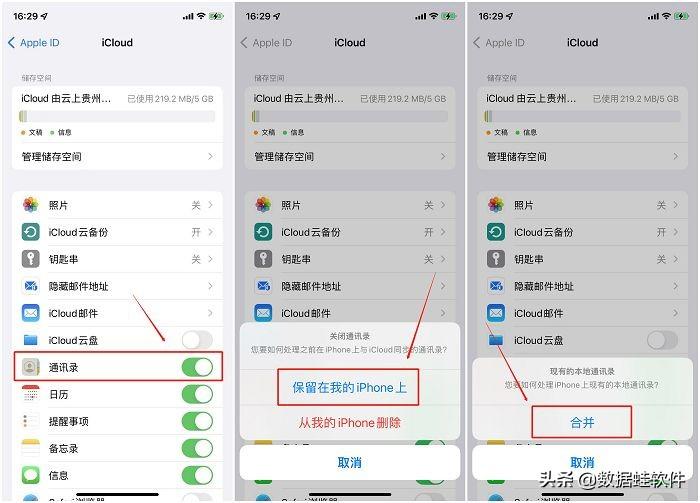
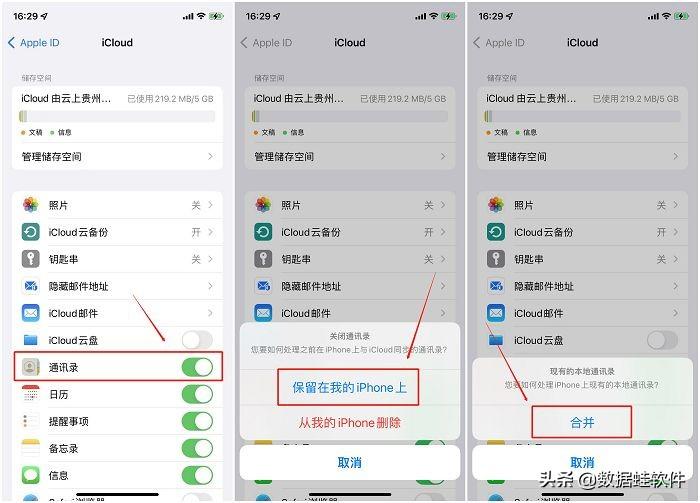
Deuxième : Importez le carnet d'adresses via la carte SIM
Cette méthode convient pour remplacer un téléphone Android par un iPhone. Étant donné que les deux téléphones sont des systèmes différents, ils doivent être importés via le. Carte SIM Importez le carnet d'adresses pour la sauvegarde.
Insérez d'abord la carte SIM du téléphone Android dans l'iPhone, puis ouvrez les paramètres de l'iPhone, faites glisser l'écran du téléphone vers le bas, recherchez [Contacts] et cliquez, et enfin cliquez sur [Importer le carnet d'adresses de la carte SIM] pour complétez la sauvegarde des contacts du téléphone Android vers l'iPhone.


Troisième méthode : Récupérer le carnet d'adresses via un logiciel de récupération de données professionnel
Si les contacts de votre carnet d'adresses ont été réellement perdus, ils ne peuvent pas être récupérés par les deux méthodes ci-dessus. Dans ce cas, vous. peut récupérer votre carnet d'adresses grâce à un logiciel de récupération de données professionnel. Aujourd'hui, Youlicheng recommandera un logiciel de récupération de données très facile à utiliser appelé Data Frog Apple Recovery Expert, spécialement lancé pour les téléphones mobiles Apple. analyser de manière complète les appareils Apple, y compris l'iPhone et l'iPad. Il dispose d'une version d'analyse gratuite qui peut analyser divers appareils sur le téléphone, notamment WeChat, QQ, WhatsApp, des photos, des vidéos, des contacts, des mémos et d'autres données. Comment le récupérer ? Les étapes sont les suivantes :
Étape 1 : Installez ce logiciel sur un ordinateur couramment utilisé et assurez-vous que l'espace informatique est suffisant.
Étape 2 : Après l'installation, ouvrez le logiciel et utilisez le câble de données pour connecter le téléphone à l'ordinateur. Si le logiciel ne parvient pas à afficher la connexion, vous pouvez essayer de réinsérer le câble de données ou de rouvrir le logiciel. et il affichera [Périphérique connecté]. Cliquez sur [Démarrer l'analyse].


Étape 3 : L'ensemble du processus de numérisation prendra différentes durées en raison des différentes données. L'attente peut prendre beaucoup de temps, alors soyez patient.
Étape 4 : Après avoir attendu la fin de l'analyse, vous pouvez trouver [Contacts] dans la barre d'application de gauche du logiciel et cliquer dessus. Recherchez les contacts perdus, vérifiez-les et cliquez sur [Restaurer sur l'appareil] ou [Restaurer ].


Ce qui précède est le contenu détaillé de. pour plus d'informations, suivez d'autres articles connexes sur le site Web de PHP en chinois!